Modificare l'immagine principale inserendo uno slideshow nel sito web
E' possibile sostituire l'immagine principale statica in home page con una serie di immagini a scorrimento.
Accedendo alla bacheca del sito web, clicchiamo, nella colonna di sinistra, su Configurazione e poi su La scuola
Scorriamo fino in fondo alla pagina fino a trovare la sezione Immagini scorrevoli
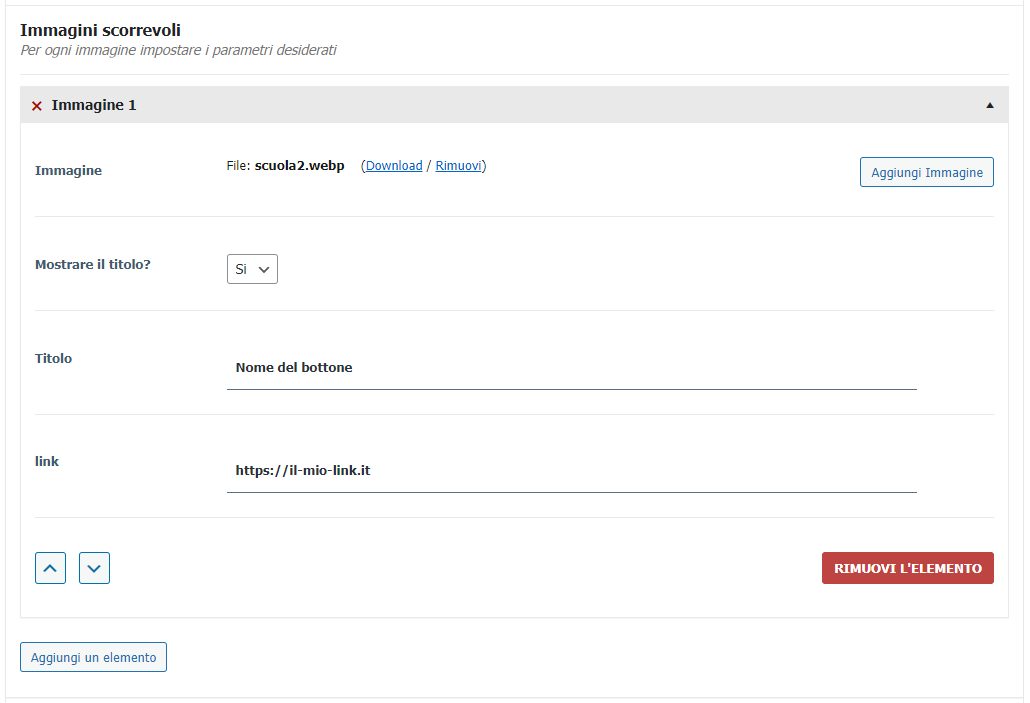
- Scegliamo la nostra immagine cliccando sul tasto Aggiungi immagine. Avremo la possibilità di caricarla dal nostro computer oppure selezionarla dalla Libreria dei media.
- Se vogliamo mostrare un bottone cliccabile, mettiamo l'opzione Mostrare il titolo? a Si.
- Inseriamo il testo che vogliamo visualizzare nel bottone.
- Inseriamo un link ad una pagina, pdf, contenuto del sito o link esterno.
E' possibile inserire un numero illimitato di immagini cliccando sul bottone Aggiungi un elemento.
Le immagini scorreranno automaticamente ogni 4 secondi
Terminate le modifiche salviamo il tutto cliccando sul tasto azzurro Salva le modifiche

Non è necessario rimuovere l'immagine statica precedentemente impostata. Aggiungendo immagini a scorrimento l'immagine statica viene nascosta in favore di queste ultime.
Related Articles
Creare un Evento nel sito web
In questa guida vedremo come aggiungere gli Eventi nel sito. AGGIUNGERE UN EVENTO Accedere alla Bacheca del sito, cliccare la voce "Eventi", poi "Aggiungi un Evento" 1. Inserire il titolo dell’evento tramite la barra "Aggiungi titolo" 2. Inserire la ...Creare un Articolo nel sito web
In questa guida vedremo come creare un articolo da pubblicare nel sito web. Una volta effettuato il login, dal menù di sinistra, recarsi nella voce "Articoli" e selezionare "Aggiungi nuovo" in capo alla pagina. A questo punto ci si troverà ...Pubblicare Graduatorie nel sito web
In questa guida vedremo come pubblicare le Graduatorie nel sito. Le Graduatorie vanno pubblicate sia nell'Albo Online che nel Sito web dell'Istituto scolastico. La pubblicazione nell'Albo Online si effettua al pari di qualsiasi altro documento. È ...Creare un Luogo nel sito web
In questa guida vedremo come creare un Luogo nel sito web. Dal menù Editor spostarsi nella sezione "Luoghi" e cliccare la voce "Aggiungi un luogo". Impostare il Titolo, la Tipologia e la Descrizione Breve. Impostare l'Indirizzo della struttura e ...Creare un Utente nel sito web
In questa guida vedremo come generare ed attivare in maniera veloce un'utenza nel Sito Web PNRR 1.4.1. Una volta effettuato il log-in, dall'editor del sito, recarsi nella sezione "Utenti/Persone" e cliccare il pulsante "Aggiungi nuovo". A questo ...